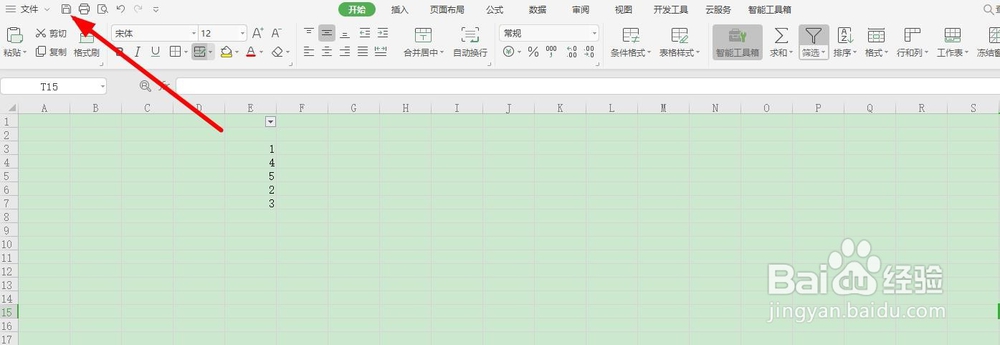使用excel可以快速的对数据进行处理,也可以找出其中的重复项并删除,下面是小编带来的使用方法,樊咒及儆希望可以帮到大家。

工具/原料
演示软件:wps2019
操作系统:windows10中文版
wps自在重复项提示功能
1、点击打开【wps客户端】,选择左上方的【文件】,打开需要设置的文档。
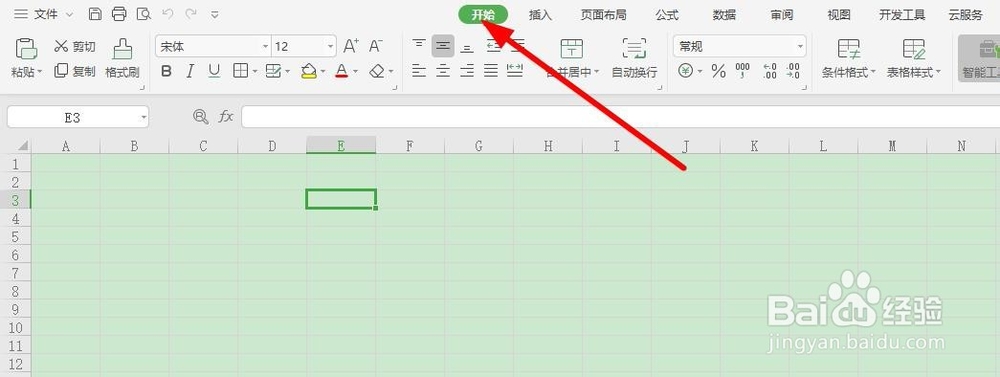
2、点击上方的【高亮重复项】,根据提示设置重复项颜色填充。

3、接下来在弹出的对话框里面点击【显示区域】,对位数比较多的勾选上方选项,点击【确定】。
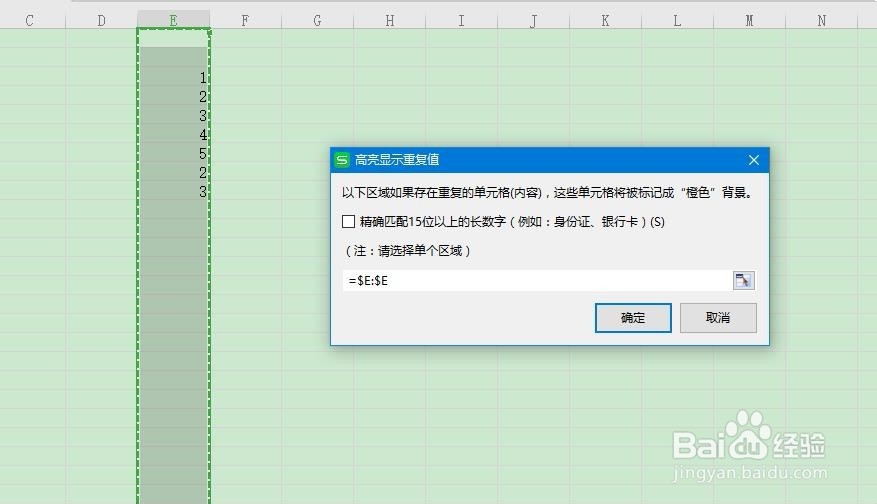
4、不需要的设置可以点击【删除重复项】,再点击【保存】就可以了。

筛选显示重复项
1、在表格里面输入数据以后,选中表格区域,选择【开始】-【筛选】。

2、找到筛选字段,点击右侧的【三角符号】,根据数据后面显示的数字查找重复项。
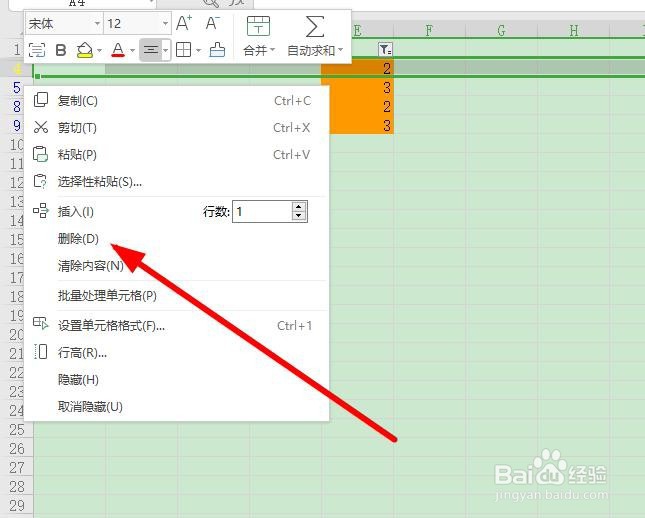
3、然后勾选出重复项,右键点击【删除行】或者【删除列】就可以将重复项删除。